画像や写真にある被写体を引き立たせるために、写真や画像もともとの背景を単色で置き換えるのは一つの方法です。単色の中、画像 黒などダークな色を背景に使えば、高級感を演出させたり、穏やかで力強い気質を伝えたりすることができると思います。
それが原因かもしれませんが、アップルの新製品の発表会で使われるスライドや、ファッションブランドの広告ポスターなどには黒背景の黒い画像がよく見られます。
BGremoverを使えば、画像にある主な被写体を保ちながら、黒背景の黒い画像を作成するのは簡単です。では、使い方を見ていきましょう。
BGremoverで黒背景の黒い画像を作る方法
今回はこのMacbook写真を黒背景の黒い画像に作る方法について紹介します。

Step1:BGremoverの製品ページに移動
背景を黒にするために、BGremoverツールの使用が必要です。まずは製品ページに行きます。二つの入り口があります。その一は真ん中にあるツール紹介のボックスです。そこでAI 背景透過の見出しをクリックすればいいです。

その二はナビバーにあるドロップダウンのメニューです。カーソルをそこに移動して、そして「AI 背景透過」をクリックしましょう。画像を黒にする前に、主要の被写体を抜き出しキープするのが目的です。

Step2:画像をアップロードして透過を開始
VanceAI BGremoverというWebツールを使う主な目的は被写体以外の背景部分を削除することです。そして、新しい単色で背景を置き換えて黒い画像を作ります。

BGremoverのウェブページの真ん中にある「アップロード」ボタンをクリックしましょう。画像を開いたウィンドウにドラッグしてアップロードしましょう。そして「続行」ボタンをクリックしてください。すると、画像の背景を透過する処理ページにジャンプします。

Step3:編集ページで黒背景を変える
準備ページで「処理を開始」のボタンをクリックして、背景が透明になったプレビュー画像が出る前、数秒くらいお待ちください。そして、下の方にある「編集」ボタンをクリックして編集ページに移動して黒い画像を作り始めます。

「背景カラー」のところでカラープレートを開き、そして黒い所をクリックし、「OK」をクリックしたら背景が黒になります。もちろん、背景を黒という色のほか、お気に入りのほかのダーク色を選ぶのもオッケーです。最後に、「ダウンロード」ボタンをクリックして画像の背景を黒に変えます。


ご使用上のいくつかのアドバイス
1. BGremoverが交換できる黒い背景は単色にすぎず、ほかに光線変化など複雑な肌理を画像に追加することができません。そういう見栄えのもっといい黒い画像を作りたいなら、まずはBGremoverで元の背景を消し、そしてほかの機能がより整備された編集ツールをともに使用するのはおすすめです。
2. 黒い背景に限らなくてもいいです。時には、被写体の色合いは黒背景と差があんまり付かないので視認性が悪いのです。被写体と差が付けたダーク色を柔軟にお選びください。例えば、グレーっぽい黒、紺色などです。
3. 背景 黒にしたあと、入力と同じなフルサイズの画像をダウンロードまたは編集するために、画像ポイントの消費が必要です。無料ユーザーなら、毎月は画像ポイント5点ずつ配られます。
【2022】透過PNGを手軽に作成できるツール7選と使い方と使い方という記事を読んで、他の透過PNGを作成するツールを見ましょう。


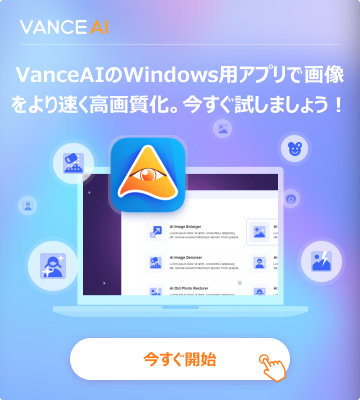
.jpg)
.jpg)
.jpg)
